要素の分割、結合とエッジの入れ替え
要素の編集編集:分割ツールを使用して、四角形要素とエッジの分割、三角形要素同士の結合、要素エッジの入れ替えを行います。
各編集ツールは、細分化された形状に対して機能します。入力がBスプライン形状の場合は、まず変換ツールを使用して入力を離散形状に変換します。
-
モデルリボンから、要素の編集 > 分割ツールをクリックします。

図 1.基準値ファイルで指定された品質基準に基づいて要素が色分けされます。 -
ジオメトリリボンから、編集 > 分割ツールをクリックします。

図 2.基準値ファイルで指定された品質基準に基づいて要素が色分けされます。 - オプション:
ガイドバーで、
 をクリックして要素編集に使用するオプションを指定します。
をクリックして要素編集に使用するオプションを指定します。
-
ガイドバーから要素の問題タイプを選択します。
- 品質(Quality)
- 品質基準で定義されたとおりの品質であるか確認します。
- Intersections
- 交差する要素の有無を確認します。
- Face angles
- 折り重なった要素や鋭角の要素の有無を確認します。
- オプション:
特定の品質基準にある、またはそれ以下の要素を検索します。
- ガイドバーの検索をクリックします。
-
ガイドバーの
 または
または をクリックして、問題のある要素の周辺の層数を増/減します。
をクリックして、問題のある要素の周辺の層数を増/減します。
-
ガイドバーの
 または
または をクリックして、問題のある要素の次のパッチまたは前のパッチをレビューします。
をクリックして、問題のある要素の次のパッチまたは前のパッチをレビューします。
-
ガイドバードロップ-ダウンメニューから分割方法を選択します。
オプション 説明 分割 - 左クリックで要素または要素のエッジを分割します。
- 要素エッジを入れ替えるには、Ctrlキーを押しながら、要素またはエッジを左クリックします。クリックするたびに置き換え可能なエッジ候補が順番に表示されます。
- 2つの三角形要素を結合するには、Shiftキーを押しながら、それらの要素の共有エッジを左クリックします。
グラフィカルライン - 連続した単一または複数のグラフィカルな分割線を描画します。
- Splitをクリックします。
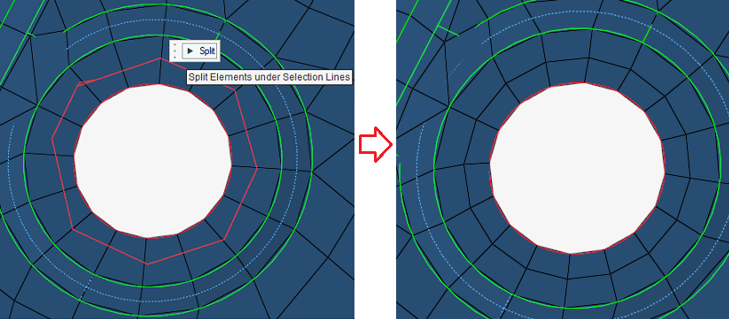
図 3.Element Selection - 分割する要素を選択します。
- Splitをクリックします。
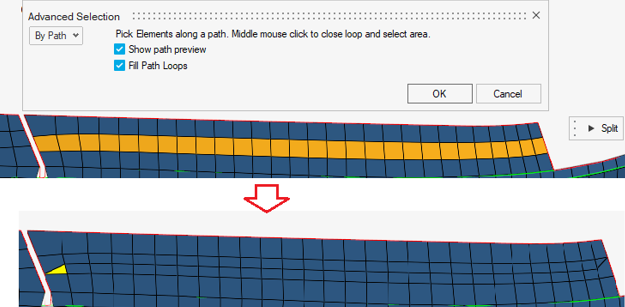
図 4.